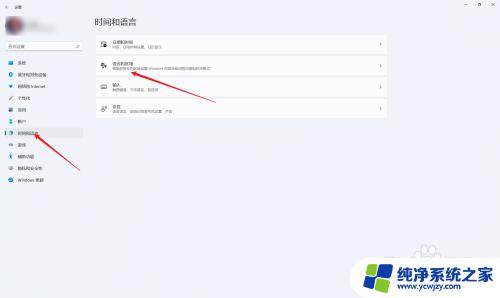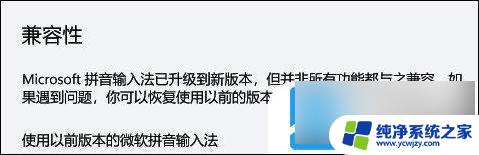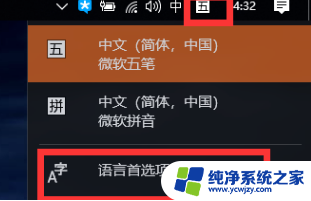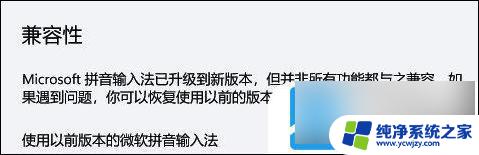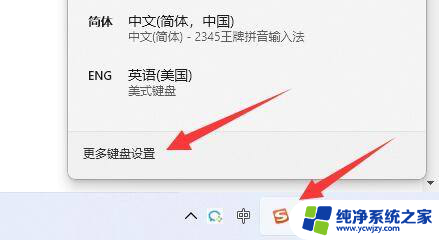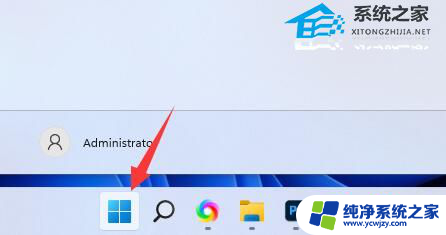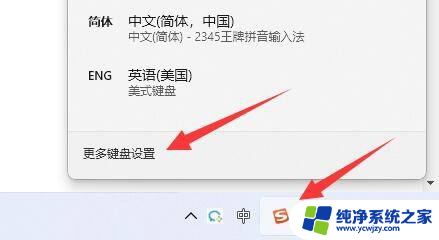win11输入法拼音不显示选字框怎么办 Win11输入法选字框不显示怎么办
更新时间:2024-02-17 09:50:53作者:yang
Win11作为最新的操作系统,带来了各种全新的功能和体验,有时候我们在使用Win11输入法时可能会遇到一些问题,比如输入拼音时选字框不显示。这个问题可能会让我们感到困惑和不便。不过不用担心我们可以通过一些简单的方法来解决这个问题。接下来我将为大家介绍一些解决Win11输入法选字框不显示的方法,希望能帮助大家顺利解决这个问题。
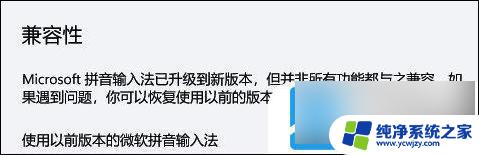
设置》》》时间和语言》》区域和语言》》语言,中文》》选项》》微软拼音》》选项,点击还原微软输入法默认设置。
如果无法解决您输入法的问题,您还可以尝试以下方案进行操作:
设置》》时间和语言》》区域和语言》》语言,中文》》选项》》键盘。
点击微软输入法,选择删除。
(注:可执行删除操作的前提是您必须拥有两个以上的输入法。)
再进行重新添加安装。
以上是关于如何解决Win11输入法拼音不显示选字框的全部内容,如果您还有疑问,请按照以上步骤进行操作,希望对大家有所帮助。